De pagina Documentinformatie wordt weergegeven wanneer u een document opent via de tabbladen Documenten > Studie-eBinder of Documenten > Bibliotheek. Op de pagina Documentinfo wordt een weergave van het document getoond, samen met alle bijbehorende documentinformatie. U kunt op deze pagina onder andere documentinformatie bewerken, workflows starten en statuswijzigingen doorvoeren. Zie de onderstaande tabel voor meer informatie over de verschillende onderdelen en functies van de pagina Documentinfo.
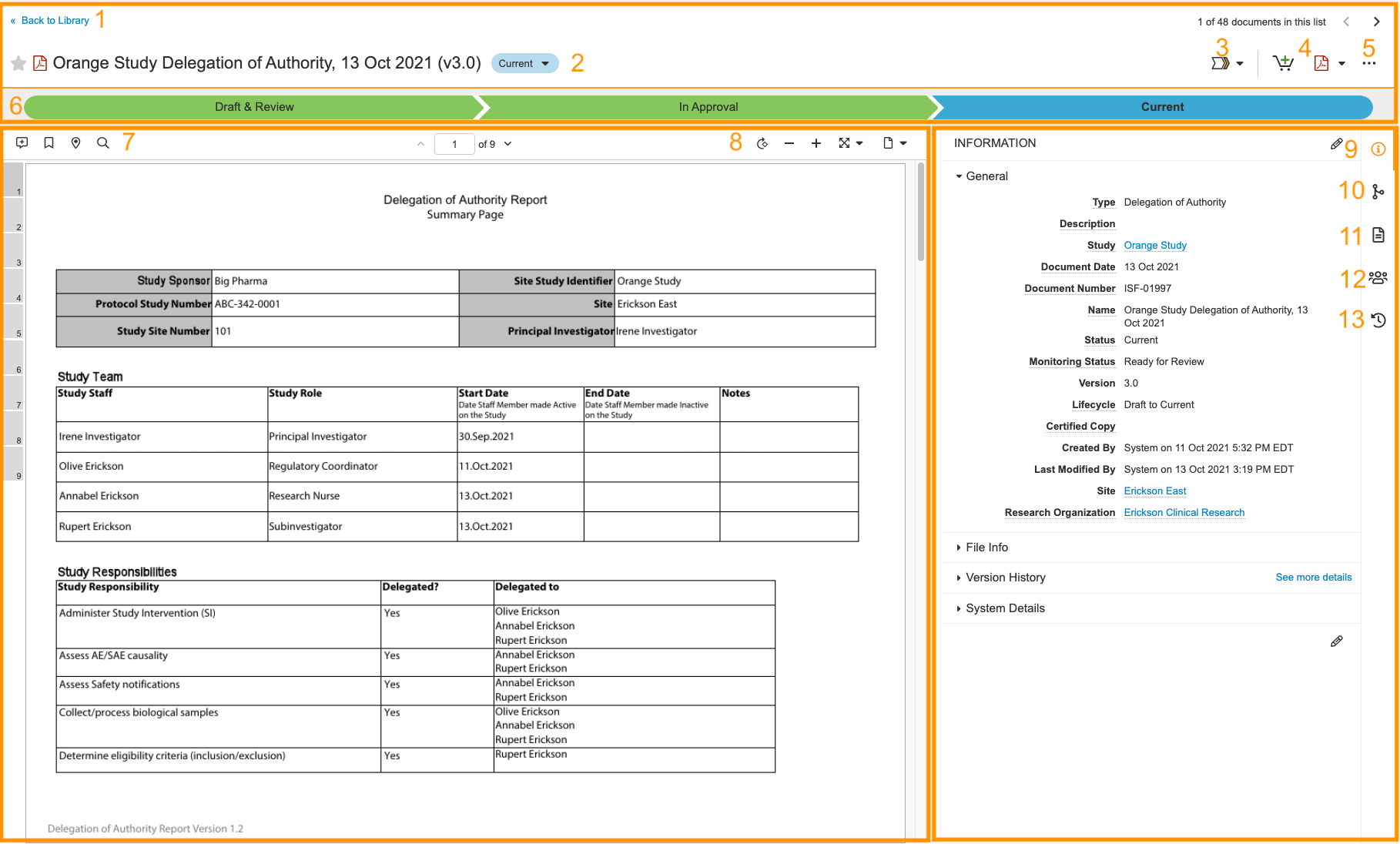
|
1 |
Navigatie | Gebruik de kruimelpaden om terug te keren naar de bibliotheek. |
|
2 |
Levenscyclusstatus | Geeft de huidige status van het document weer. U kunt deze knop ook gebruiken om de status van het document te wijzigen. |
|
3 |
Menu met workflowacties | Hiermee kunt u snel een workflow starten of een statuswijziging doorvoeren. Wijzigingen in de goedgekeurde/definitieve status worden aangebracht via het menu 'Alle acties'. |
|
4 |
Meest gebruikte acties | Uw vier meestgebruikte acties worden hier weergegeven. Welke acties worden weergegeven, hangt af van de context. SiteVault leert welke acties u het meest gebruikt voor een bepaald documenttype of record en geeft deze acties als eerste weer. |
|
5 |
Menu Alle acties | Bevat alle andere acties voor een document, zoals concept maken, een kopie maken, enzovoort. |
|
6 |
Levenscyclusfasen Chevron-paneel |
Levenscyclusfasen helpen u te begrijpen waar een document zich in zijn levenscyclus bevindt door specifieke levenscyclusstatussen te groeperen in geordende verzamelingen van fasen. Het paneel met pijlen voor de levenscyclusfasen visualiseert de voortgang van het document, waarbij elke pijl een afzonderlijke levenscyclusfase vertegenwoordigt. De pijlen zijn voorzien van kleurcodes om de huidige fase van het document aan te geven:
Het pijlpaneel met de levenscyclusfasen kan ook details weergeven over onvoltooide taken. Selecteer het blauwe pijltje (in uitvoering) om een lijst te zien van maximaal vijf openstaande taken. De taken worden op de taakkaart weergegeven in dezelfde volgorde als in het paneel Actieve workflow. Er wordt een uitroeptekentje weergegeven bij het blauwe pijltje als een of meer taken achterlopen op schema. |
|
7 |
Bedieningselementen van de documentviewer |
De documentbesturingselementen linksboven in de viewer bevatten de volgende opties:
|
|
8 |
Documentweergavebesturingselementen |
De documentbesturingselementen rechtsboven in de viewer bevatten de volgende opties:
|
|
9 |
Documentinformatie | Toont documentinformatie zoals type, studie, bestandsgegevens en versiegeschiedenis. |
|
10 |
Relaties | Geeft documentrelaties weer, zoals gekoppelde of ondersteunende documenten. |
|
11 |
Documentbestanden | Toont het bronbestand en de zichtbare versies. |
|
12 |
Instellingen voor delen | Geeft weer welke gebruikers toegang hebben tot het document en welke machtigingen zijn verleend op basis van de gebruikersrol. |
|
13 |
Tijdlijnweergave | Toont een tijdlijnweergave van de statuswijzigingen en workflows van het document. |